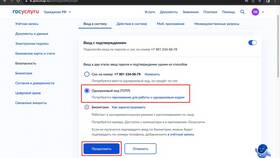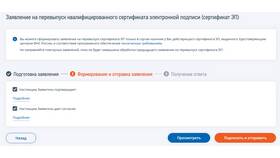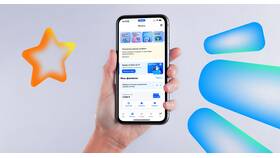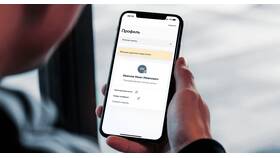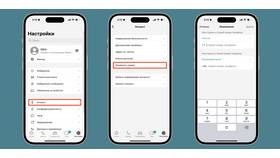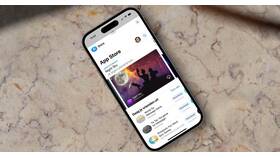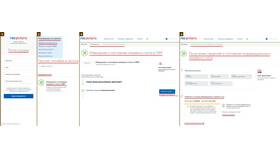Изменение номера телефона, привязанного к учетной записи на портале Госуслуг, может потребоваться по разным причинам: смена оператора, утеря SIM-карты или другие обстоятельства. В этой статье рассмотрим пошаговую инструкцию по смене номера.
Содержание
Способы изменения номера телефона
Изменить номер телефона на Госуслугах можно несколькими способами:
- Через личный кабинет на сайте
- В мобильном приложении
- При личном посещении центра обслуживания
Изменение номера через личный кабинет
Для смены номера телефона через сайт выполните следующие действия:
- Авторизуйтесь на портале Госуслуги.
- Перейдите в раздел "Личный кабинет".
- Выберите "Настройки профиля".
- Найдите пункт "Контактные данные" и нажмите "Изменить" рядом с номером телефона.
- Введите новый номер и подтвердите его с помощью SMS-кода.
- Сохраните изменения.
Изменение номера через мобильное приложение
Процедура в приложении аналогична:
- Откройте приложение "Госуслуги".
- Перейдите в профиль (иконка в правом нижнем углу).
- Выберите "Персональные данные".
- Нажмите на текущий номер телефона.
- Введите новый номер и подтвердите его кодом из SMS.
Если нет доступа к старому номеру
В случае, когда старый номер недоступен, потребуется:
- Обратиться в центр обслуживания с паспортом
- Подтвердить личность
- Попросить сотрудника изменить номер телефона в учетной записи
Важные моменты
| Аспект | Описание |
| Подтверждение номера | Новый номер нужно подтвердить кодом из SMS |
| Время обработки | Изменения вступают в силу немедленно |
| Безопасность | Не сообщайте код подтверждения третьим лицам |
После смены номера все уведомления от Госуслуг будут приходить на новый телефонный номер. Рекомендуется убедиться, что новый номер корректно отображается в личном кабинете.